жӮЁеҘҪпјҢзҷ»еҪ•еҗҺжүҚиғҪдёӢи®ўеҚ•е“ҰпјҒ
жӮЁеҘҪпјҢзҷ»еҪ•еҗҺжүҚиғҪдёӢи®ўеҚ•е“ҰпјҒ
иҝҷзҜҮж–Үз« е°ҶдёәеӨ§е®¶иҜҰз»Ҷи®Іи§Јжңүе…іJavaScriptеҰӮдҪ•е®һзҺ°еҸҜжӢ–еҠЁжЁЎжҖҒжЎҶпјҢе°Ҹзј–и§үеҫ—жҢәе®һз”Ёзҡ„пјҢеӣ жӯӨеҲҶдә«з»ҷеӨ§е®¶еҒҡдёӘеҸӮиҖғпјҢеёҢжңӣеӨ§е®¶йҳ…иҜ»е®ҢиҝҷзҜҮж–Үз« еҗҺеҸҜд»ҘжңүжүҖ收иҺ·гҖӮ
е…·дҪ“еҶ…е®№еҰӮдёӢ
HTMLд»Јз ҒйғЁеҲҶпјҡ
<style>
* {
margin: 0px;
padding: 0px;
}
.login-header {
width: 100%;
text-align: center;
height: 30px;
font-size: 24px;
line-height: 30px;
cursor: pointer;
}
.login {
display: none;
width: 500px;
height: 280px;
position: fixed;
border: 1px #ebebeb solid;
left: 50%;
top: 50%;
background: #fff;
box-shadow: 0px 0px 20px #ddd;
z-index: 999;
transform: translate(-50%,-50%);
}
.login-title {
width: 100%;
margin: 10px 0px 0px 0px;
text-align: center;
height: 40px;
line-height: 40px;
font-size: 10px;
position: relative;
cursor: move;
}
.login-title span {
position: absolute;
font-size: 12px;
right: -20px;
top: -30px;
background-color: #fff;
border: 1px #ebebeb solid;
width: 40px;
height: 40px;
border-radius: 20px;
}
.login-input-content {
margin-top: 20px;
}
.login-button {
width: 100px;
margin: 30px auto 0px auto;
line-height: 40px;
font-size: 14px;
border: 1px #ebebeb solid;
text-align: center;
}
a {
text-decoration: none;
color: #000;
}
.login-button a {
display: block;
}
.login-input input.list-input {
float: left;
line-height: 35px;
height: 35px;
width: 350px;
border: 1px #ebebeb solid;
text-indent: 5px;
}
.login-input {
overflow: hidden;
margin: 0px 0px 20px 0px;
}
.login-input label {
float: left;
width: 90px;
padding-right: 10px;
height: 35px;
line-height: 35px;
text-align: right;
font-size: 14px;
}
.login-mask {
display: none;
width: 100%;
height: 100%;
position: fixed;
top: 0px;
left: 0px;
background-color: rgba(0, 0, 0, .3);
}
</style>
</head>
<body>
<div class="login-header">зӮ№еҮ»пјҢеј№еҮәзҷ»еҪ•жЎҶ</div>
<div id="login" class="login">
<div id="title" class="login-title">зҷ»еҪ•дјҡе‘ҳ<span><a id="closeBtn" class="close-login" href="javascript:void(0);" >е…ій—ӯ</a></span></div>
<div class="login-input-content">
<div class="login-input">
<label>з”ЁжҲ·еҗҚ:</label>
<input type="text" placeholder="иҜ·иҫ“е…Ҙз”ЁжҲ·еҗҚ" id="username" class="list-input">
</div>
<div class="login-input">
<label>зҷ»еҪ•еҜҶз Ғ:</label>
<input type="password" placeholder="иҜ·иҫ“е…Ҙзҷ»еҪ•еҜҶз Ғ" id="password" class="list-input">
</div>
</div>
<div id="loginBtn" class="login-button"><a id="login-button-submit" href="javascript:void(0);" >зҷ»еҪ•дјҡе‘ҳ</a></div>
</div>
<!-- йҒ®зҪ©еұӮ -->
<div id="mask" class="login-mask"></div>JSйғЁеҲҶпјҡ
<script>
// 1.иҺ·еҸ–е…ғзҙ
var login = document.querySelector('.login');
var mask = document.querySelector('.login-mask');
var loginHeader = document.querySelector('.login-header');
var closeBtn = document.querySelector('.close-login');
var loginTitle = document.querySelector('.login-title');
// 2.зӮ№еҮ»зҷ»еҪ•жҸҗзӨә и®©loginе’ҢmaskжҳҫзӨәеҮәжқҘпјӣ
loginHeader.addEventListener('click', function() {
login.style.display = 'block';
mask.style.display = 'block';
})
// 3.зӮ№еҮ»е…ій—ӯжҢүй’® йҡҗи—Ҹloginе’Ңmaskпјӣ
closeBtn.addEventListener('click', function() {
login.style.display = 'none';
mask.style.display = 'none';
})
// 4.жӢ–жӢҪзҷ»еҪ•жЎҶ
// 4.1 йј ж ҮжҢүдёӢиҺ·еҫ—йј ж ҮеңЁзӣ’еӯҗдёӯзҡ„еқҗж Ү
loginTitle.addEventListener('mousedown', function(e) {
var x = e.pageX-login.offsetLeft;
var y = e.pageY-login.offsetTop;
// 4.2 йј ж Ү移еҠЁзҡ„ж—¶еҖҷпјҢжҠҠйј ж ҮеңЁйЎөйқўдёӯзҡ„еқҗж Ү еҮҸеҺ» йј ж ҮеңЁзӣ’еӯҗдёӯзҡ„еқҗж ҮпјҢеҫ—еҲ°loginзӣ’еӯҗзҡ„leftе’ҢtopеҖј
document.addEventListener('mousemove', move)
function move(event) {
login.style.left = event.pageX - x + 'px';
login.style.top = event.pageY - y + 'px';
}
// 4.3 йј ж ҮжқҫејҖзҡ„ж—¶еҖҷпјҢ移йҷӨ移еҠЁдәӢ件
document.addEventListener('mouseup', function() {
document.removeEventListener('mousemove', move)
})
})
</script>ж•Ҳжһңжј”зӨәпјҡ
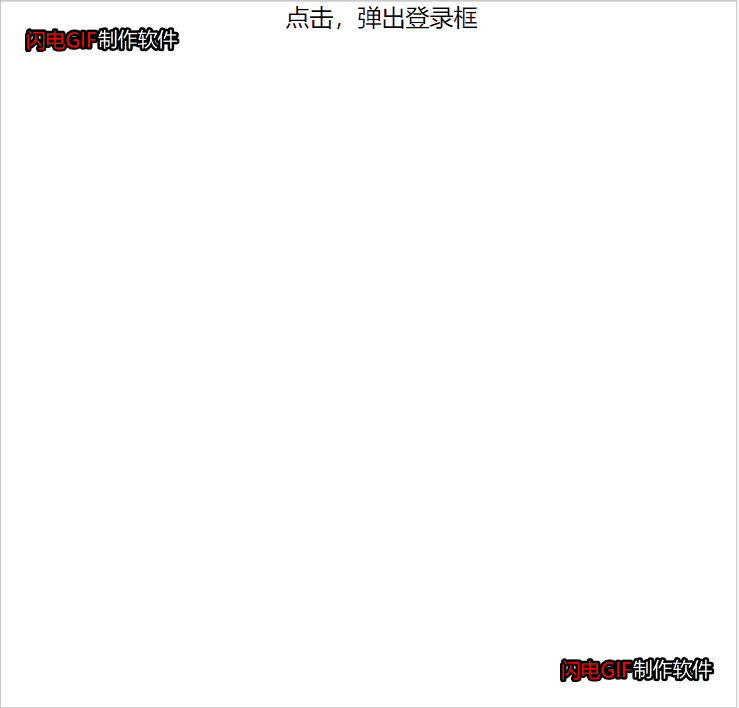
жҖқи·Ҝпјҡ
з»ҷеҸҜжӢ–еҠЁйғЁеҲҶж·»еҠ зӮ№еҮ»дәӢ件пјҢи§ҰеҸ‘ж—¶и®Ўз®—йј ж ҮеңЁеҸҜжӢ–еҠЁйғЁеҲҶдёӯзҡ„еқҗж ҮпјҲ e.pageX - box.offsetLeft пјүпјҢеҫ—еҲ° x y пјҢ然еҗҺз»ҷ document ж·»еҠ йј ж Ү移еҠЁдәӢ件пјҢеӣ дёәеҪ“йј ж ҮжӢ–еҠЁжЁЎжҖҒжЎҶзҡ„ж—¶еҖҷпјҢжҳҜеңЁж•ҙдёӘDOMзӘ—еҸЈеҶ…移еҠЁзҡ„гҖӮдҝқжҢҒйј ж ҮдёҺжЁЎжҖҒжЎҶзҡ„зӣёеҜ№дҪҚзҪ®дёҚеҸҳпјҢжүҖд»ҘйңҖиҰҒи®Ўз®—жӯӨж—¶зҡ„жЁЎжҖҒжЎҶзҡ„дҪҚзҪ®пјҲe.pageX - x пјүпјҢиҝӣиҖҢдҝ®ж”№жЁЎжҖҒжЎҶдҪҚзҪ®гҖӮеҪ“йј ж Үеј№иө·ж—¶пјҢжё…йҷӨ移еҠЁдәӢ件еҚіеҸҜгҖӮ
е…ідәҺвҖңJavaScriptеҰӮдҪ•е®һзҺ°еҸҜжӢ–еҠЁжЁЎжҖҒжЎҶвҖқиҝҷзҜҮж–Үз« е°ұеҲҶдә«еҲ°иҝҷйҮҢдәҶпјҢеёҢжңӣд»ҘдёҠеҶ…е®№еҸҜд»ҘеҜ№еӨ§е®¶жңүдёҖе®ҡзҡ„её®еҠ©пјҢдҪҝеҗ„дҪҚеҸҜд»ҘеӯҰеҲ°жӣҙеӨҡзҹҘиҜҶпјҢеҰӮжһңи§үеҫ—ж–Үз« дёҚй”ҷпјҢиҜ·жҠҠе®ғеҲҶдә«еҮәеҺ»и®©жӣҙеӨҡзҡ„дәәзңӢеҲ°гҖӮ
е…ҚиҙЈеЈ°жҳҺпјҡжң¬з«ҷеҸ‘еёғзҡ„еҶ…е®№пјҲеӣҫзүҮгҖҒи§Ҷйў‘е’Ңж–Үеӯ—пјүд»ҘеҺҹеҲӣгҖҒиҪ¬иҪҪе’ҢеҲҶдә«дёәдё»пјҢж–Үз« и§ӮзӮ№дёҚд»ЈиЎЁжң¬зҪ‘з«ҷз«ӢеңәпјҢеҰӮжһңж¶үеҸҠдҫөжқғиҜ·иҒ”зі»з«ҷй•ҝйӮ®з®ұпјҡis@yisu.comиҝӣиЎҢдёҫжҠҘпјҢ并жҸҗдҫӣзӣёе…іиҜҒжҚ®пјҢдёҖз»ҸжҹҘе®һпјҢе°Ҷз«ӢеҲ»еҲ йҷӨж¶үе«ҢдҫөжқғеҶ…е®№гҖӮ